كيفية إعداد وضع عميل AP?
مناسب لـ: N150RA، N300R بلس، N300RA، N300RB، N300RG، N301RA، N302R بلس، N303RB، N303RBU، N303RT بلس، N500RD، N500RDG، N505RDU، N600RD، A1004، A2004NS، A5004NS، A6004NS
مقدمة التطبيق: يسمح وضع AP Client للمستخدمين الذين لديهم كمبيوتر محمول بتصفح الإنترنت عن طريق الاتصال اللاسلكي. إنه مصمم لإضافة وظيفة لاسلكية لجهاز التوجيه السلكي الموجود.
الخطوة 1: قم بتوصيل جهاز الكمبيوتر الخاص بك بالموجه
1-1. قم بتوصيل جهاز الكمبيوتر الخاص بك بالموجه عبر الكابل أو لاسلكيًا، ثم قم بتسجيل الدخول إلى الموجه عن طريق إدخال http://192.168.1.1 في شريط العنوان في متصفحك.

ملاحظة: عنوان IP الافتراضي لجهاز التوجيه TOTOLINK هو 192.168.1.1، وقناع الشبكة الفرعية الافتراضي هو 255.255.255.0. إذا لم تتمكن من تسجيل الدخول، فيرجى استعادة إعدادات المصنع.
1-2. الرجاء الضغط على أيقونة أداة الإعداد  للدخول إلى واجهة إعدادات جهاز التوجيه.
للدخول إلى واجهة إعدادات جهاز التوجيه.
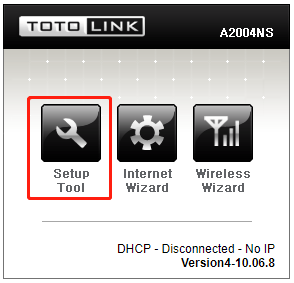
1-3. يرجى تسجيل الدخول إلى Web واجهة الإعداد (اسم المستخدم وكلمة المرور الافتراضيان هما مسؤل).
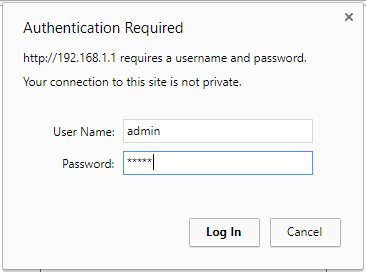
الخطوة 2:
انقر الإعداد المتقدم->اللاسلكي->لاسلكي Mutibridge على شريط التنقل على اليسار.
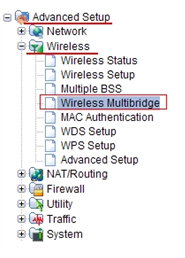
الخطوة 3:
الانتهاء من الإعدادات على الصفحة على النحو التالي، انقر فوق الزر إضافة بعد الإعداد.
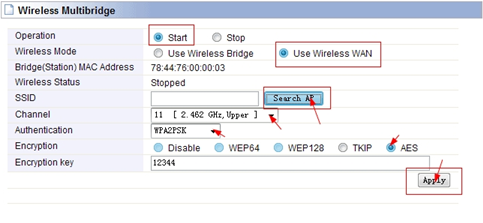
-عملية: يبدأ
-الوضع اللاسلكي: استخدم شبكة WAN اللاسلكية
-SSID: قم بمسح نقطة الوصول الخاصة بجهاز التوجيه
– المصادقة والتشفير: اختر نوع التشفير وأدخل كلمة المرور.
الخطوة 4:
بعد النقر فوق Search AP، ستظهر الصفحة. اختر نقطة الوصول بالنقر المزدوج ثم انقر فوق زر تحديد AP.
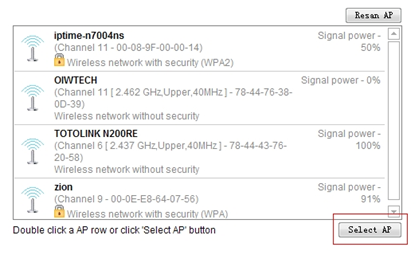
الخطوة 5:
انقر فوق الإعداد المتقدم->الشبكة->خادم LAN/DHCP على شريط التنقل الموجود على اليسار.
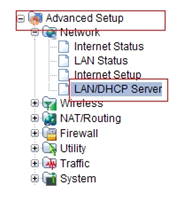
الخطوة 6:
قم بتغيير العمود الثالث من عنوان IP لشبكة LAN (يجب ألا يكون مقطع LAN هو نفسه مع جهاز التوجيه الأساسي). بشكل عام، أدخل 2 إذا لم يكن هناك متطلبات معينة. ثم انقر فوق زر "تطبيق وإعادة التشغيل".
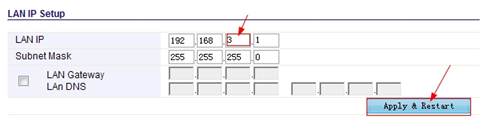
الخطوة 7:
انتظر لمدة 40 ثانية، وبعد ذلك ستظهر نافذة تطالبك بإعادة الاتصال بالجهاز webالموقع كما تغير IP LAN.
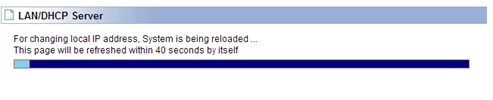
الخطوة 8:
قم بتسجيل الدخول إلى واجهة إعداد جهاز التوجيه، وتحقق من حالة الإنترنت.
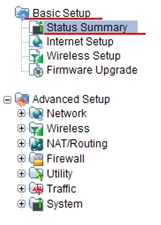

تحميل
كيفية إعداد وضع عميل AP – [تنزيل ملف PDF]



